Google Chrome sta finalmente ottenendo la modalità oscura ufficiale. I rivali di Google Chrome Mozilla Firefox e Microsoft Edge hanno entrambi ricevuto la modalità oscura più di un anno fa.
Se sei un utente di Chrome, probabilmente saprai che ci sono molti temi nel Chrome Web Store per ottenere il tipo di modalità oscura nel browser Web più popolare al mondo. Molti utenti di Chrome hanno installato un tema scuro poiché una modalità oscura incorporata non era ufficialmente disponibile per Chrome.
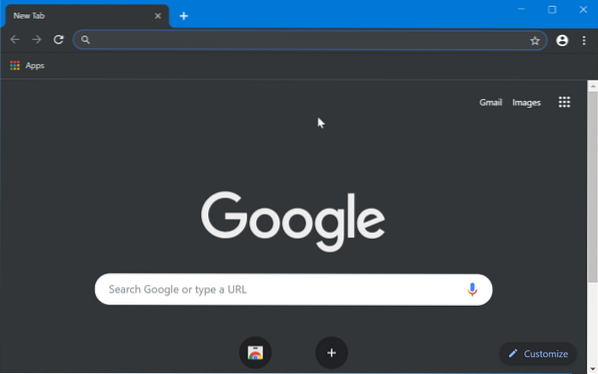
Fortunatamente, gli utenti di Google Chrome possono ora abilitare la modalità oscura in Chrome senza dover installare temi aggiuntivi. La nuova modalità oscura integrata semplifica notevolmente il lavoro in condizioni di scarsa illuminazione.
La cosa migliore della modalità oscura integrata è che supporta la modalità app di Windows 10. Cioè, se hai attivato la modalità app oscura in Windows 10, Chrome attiverà automaticamente la modalità oscura e viceversa. Se desideri utilizzare la modalità oscura solo in Chrome senza applicare la modalità oscura al sistema operativo Windows 10 e ad altre app supportate, c'è anche un modo.
Di seguito sono riportati i due modi per abilitare la modalità oscura in Google Chrome per Windows 10.
La funzione modalità oscura è presente solo nella versione 74 e nelle versioni successive di Chrome.
Metodo 1 di 2
Attiva la modalità oscura in Chrome in Windows 10
Passo 1: Su Windows 10, vai a impostazioni > Personalizzazione > Colori.
Passo 2: Nel Scegli la modalità dell'app predefinita sezione, selezionare il Buio opzione per attivare la modalità oscura per Windows 10 e app supportate, incluso Google Chrome. Se necessario, riavvia il browser Chrome.
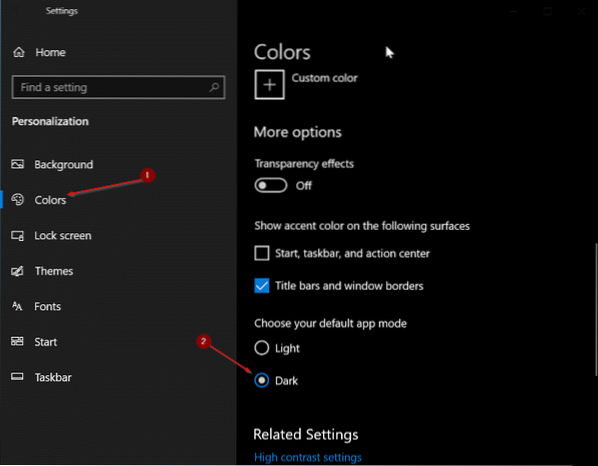
Passaggio 3: Avvia Chrome ora. Dovrebbe usare automaticamente la modalità oscura.
Metodo 2 di 2
Attiva la modalità oscura solo in Chrome
Usa questo metodo se desideri abilitare la modalità oscura in Google Chrome ma non vuoi attivare la modalità oscura per altre app installate e Windows 10.
Passo 1: Chiudi il browser Chrome, se in esecuzione. Cerca Google Chrome nel campo di ricerca Start/barra delle applicazioni, tasto destro del mouse sulla voce di Chrome e quindi fare clic su Aprire la destinazione del file opzione.
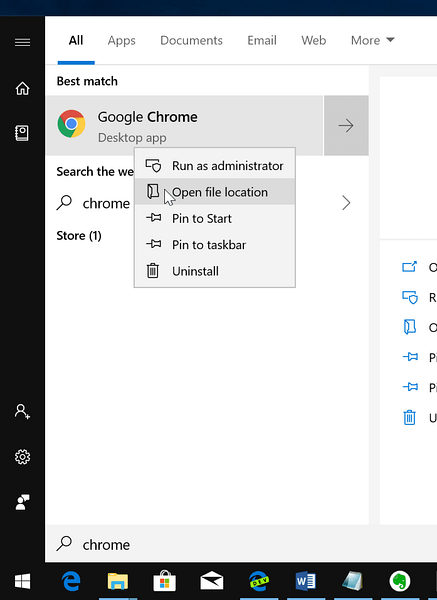
Passo 2: Adesso, tasto destro del mouse sul collegamento di Google Chrome e quindi fare clic su Proprietà.
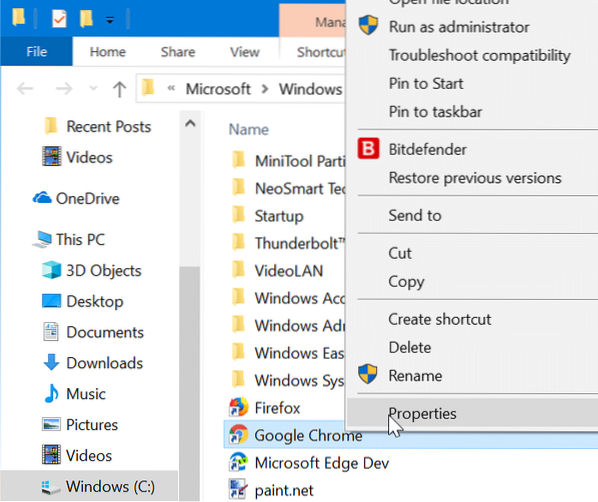
Passaggio 3: Sotto il scorciatoia scheda, aggiungi -forza-modalità oscura alla fine della posizione di destinazione dopo aver lasciato uno spazio. Assicurati di aggiungere uno spazio tra il percorso esistente e il parametro appena aggiunto.
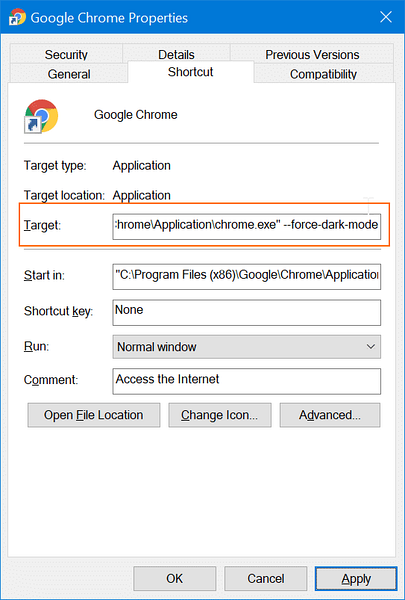
Clicca il Applicare pulsante. Avvia o riavvia il browser Google Chrome. Per disattivare la modalità oscura, rimuovere -force-dark-mode dalla fine della posizione di destinazione. Semplice come quella!
 Phenquestions
Phenquestions


